适用于 Windows 的 5 个最佳免费驱动程序更新程序
Driver Easy 是一个帮助您查找、安装和管理驱动程序的程序。它有三个版本,但可能只有两个版本与您相关。
第一个是 Lite 版本,完全免费。此版本可以搜索计算机的驱动程序并检测任何丢失、过时或以某种方式不匹配的驱动程序。如果检测到过时的驱动程序,您可以手动安装它。如果您想要精确控制要安装的驱动程序,建议您这样做。但是,它比软件为您安装驱动程序要慢得多。
这就是 Driver Easy 专业版的用武之地。高级版提供了许多额外的功能,例如更快的下载速度、免费技术支持和自动系统备份。然而,主要卖点是专业版一次在您的机器上安装一个驱动程序,这样您就不必这样做。它甚至允许您一键下载并安装所有有问题的驱动程序。
下载:Driver Easy Lite for Windows(免费)
下载:Driver Easy PRO for Windows(29.95 美元/年)
2. Driver Booster
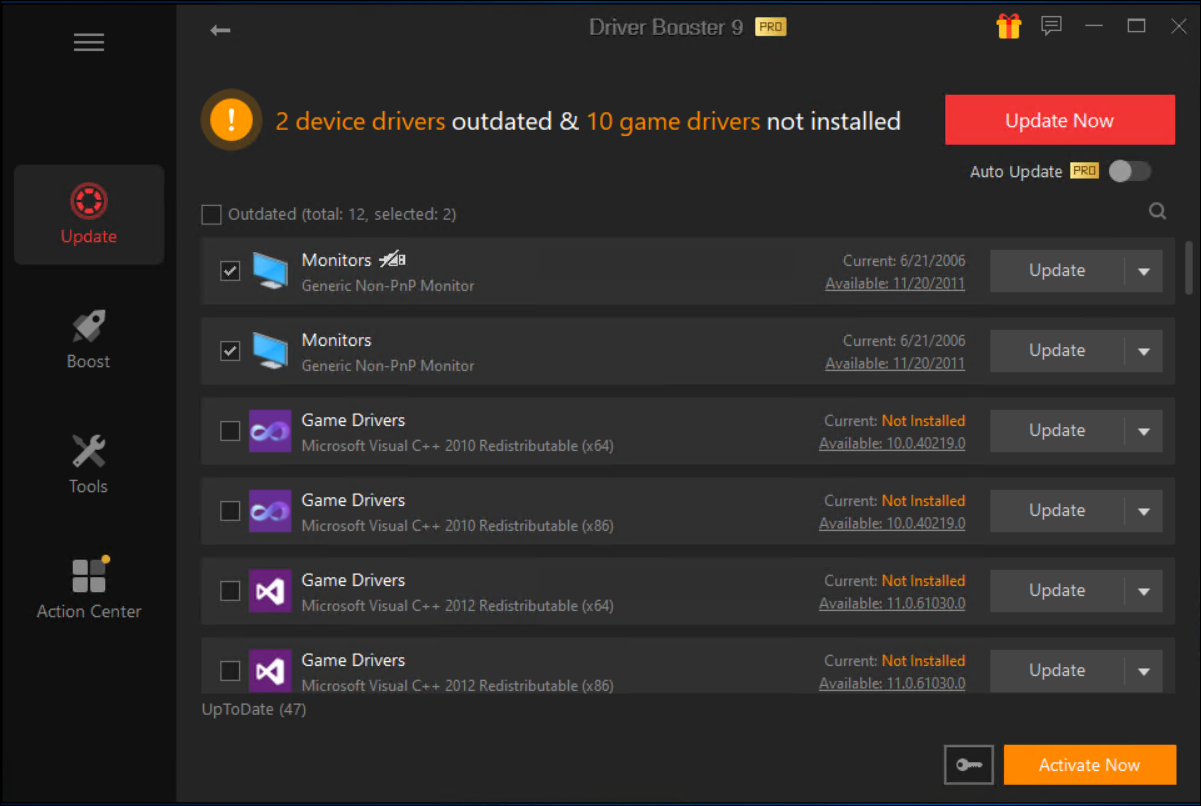
同样,Driver Booster 也有两个单独的计划。免费版本据称拥有超过三十五十万个驱动程序数据库,只需单击一下即可更新或安装驱动程序。即使在该软件的免费版本中,也不需要手动安装,而且它安装驱动程序的速度也很快。
Driver Booster 的专业版也有它的好处。您会发现下载速度得到了提升,并且驱动程序数据库已扩展,包含超过 450 万个驱动程序。其他高级功能包括自动更新和备份、离线驱动程序安装、游戏组件、硬件修复和技术支持。
下载:Driver Booster 8 Free for Windows(免费)
下载:Driver Booster 8 Pro for Windows(19.95 美元/年)
3. Bit Driver Updater
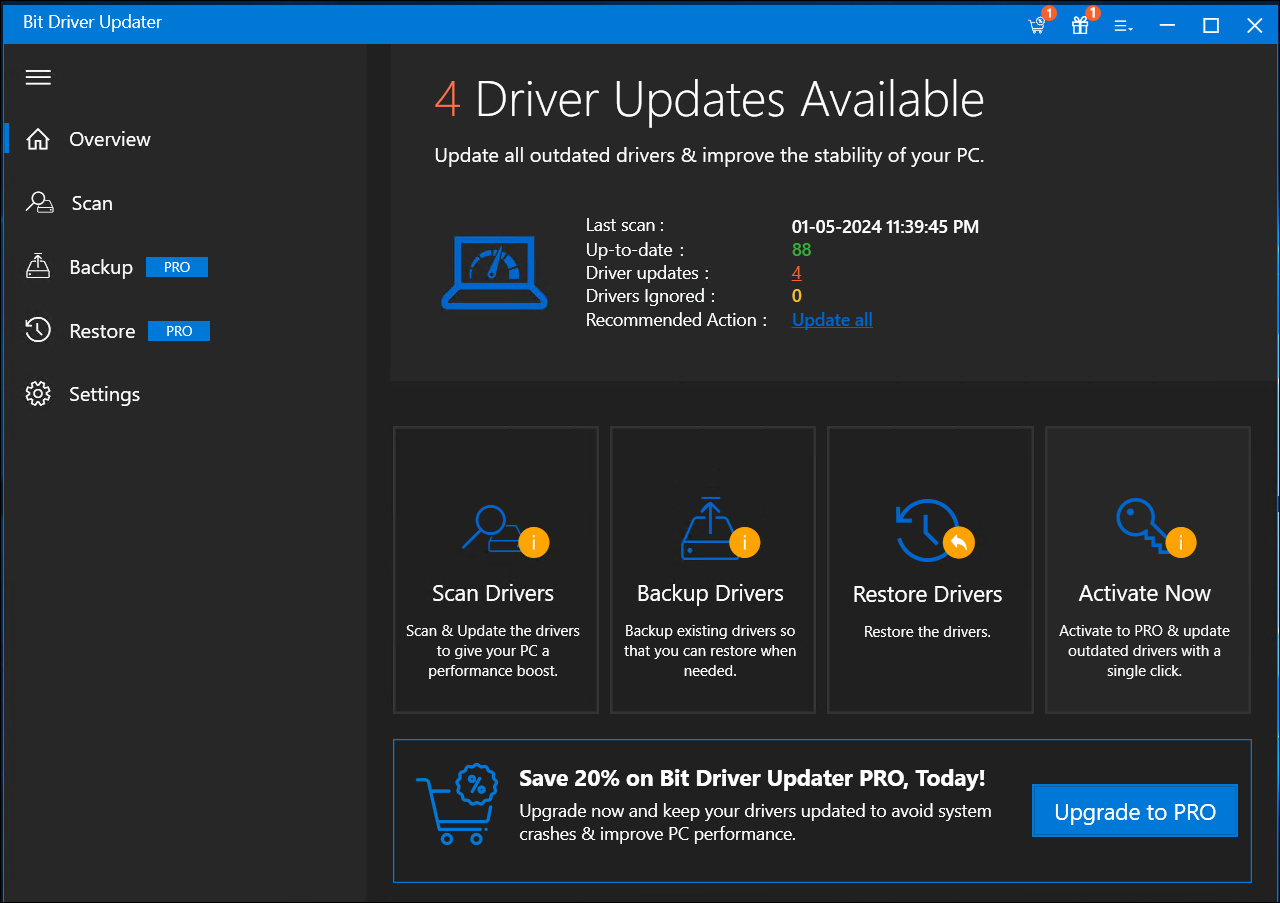
Bit Driver Updater 是防止 Windows 由于驱动程序配置错误而崩溃的另一个可靠选择。与其他选项一样,您可以在免费版和专业版之间进行选择。
免费版本让您可以使用大多数功能。 Bit Driver Updater 可以一键扫描您的计算机以查找驱动程序的任何问题。从那里,您可以验证驱动程序信息并单独安装每个驱动程序。它还会在此过程之前自动备份所有现有驱动程序,这是此列表中的其他一些免费版本所缺少的有用功能。
专业版增加了多项功能,包括更高的下载速度、更大的驱动程序数据库以及一键驱动程序备份和安装。但请注意,如果您选择购买专业版,Bit Guardian 会尝试将其广告拦截软件与您的购买捆绑在一起。
下载:Bit Driver Updater for Windows(免费)
下载:Bit Driver Updater Pro for Windows(49.95 美元)
4. Driver Genius
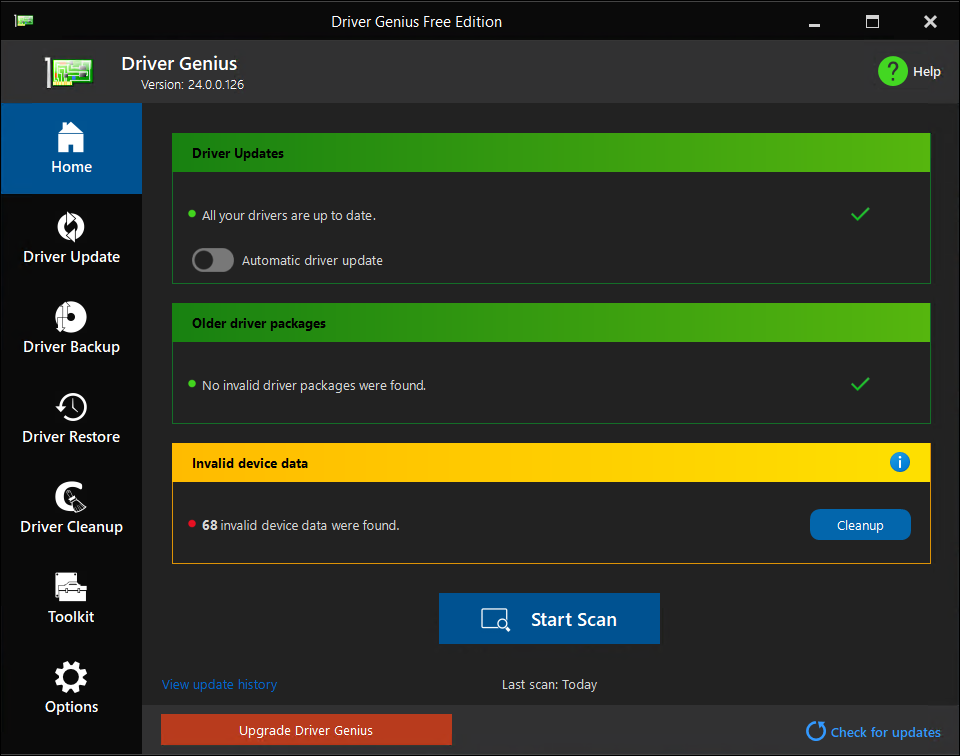
与其他软件不同,Driver Genius 具有三个不同版本的软件。免费版本可让您一键更新过时的驱动程序,但时间有限。您还可以轻松备份驱动程序。
它还包括一些其他功能,例如清理未使用的驱动程序和检测硬件信息。它的运行速度快如闪电,但在我们的测试中,它错过了一些驱动程序,而此列表中的其他程序则没有。
Driver Genius 的两个付费版本是专业版和白金版。它们基本相同,但有一些关键差异。两者都具有更广泛的功能,包括自动更新和更快的下载速度,以及将驱动程序备份到 ZIP 或 EXE 文件的能力。您还可以获得技术支持。
它们之间的主要区别是白金版包括系统助推器和系统清理,可帮助优化电脑的系统设置并删除占用重要存储空间的垃圾文件。
下载:Driver Genius 免费版 Windows 版(免费)
下载:Driver Genius 专业版 Windows 版($25.95)
下载:Driver Genius 白金版 Windows 版($35.95) )
5. Snappy Driver Installer Origin
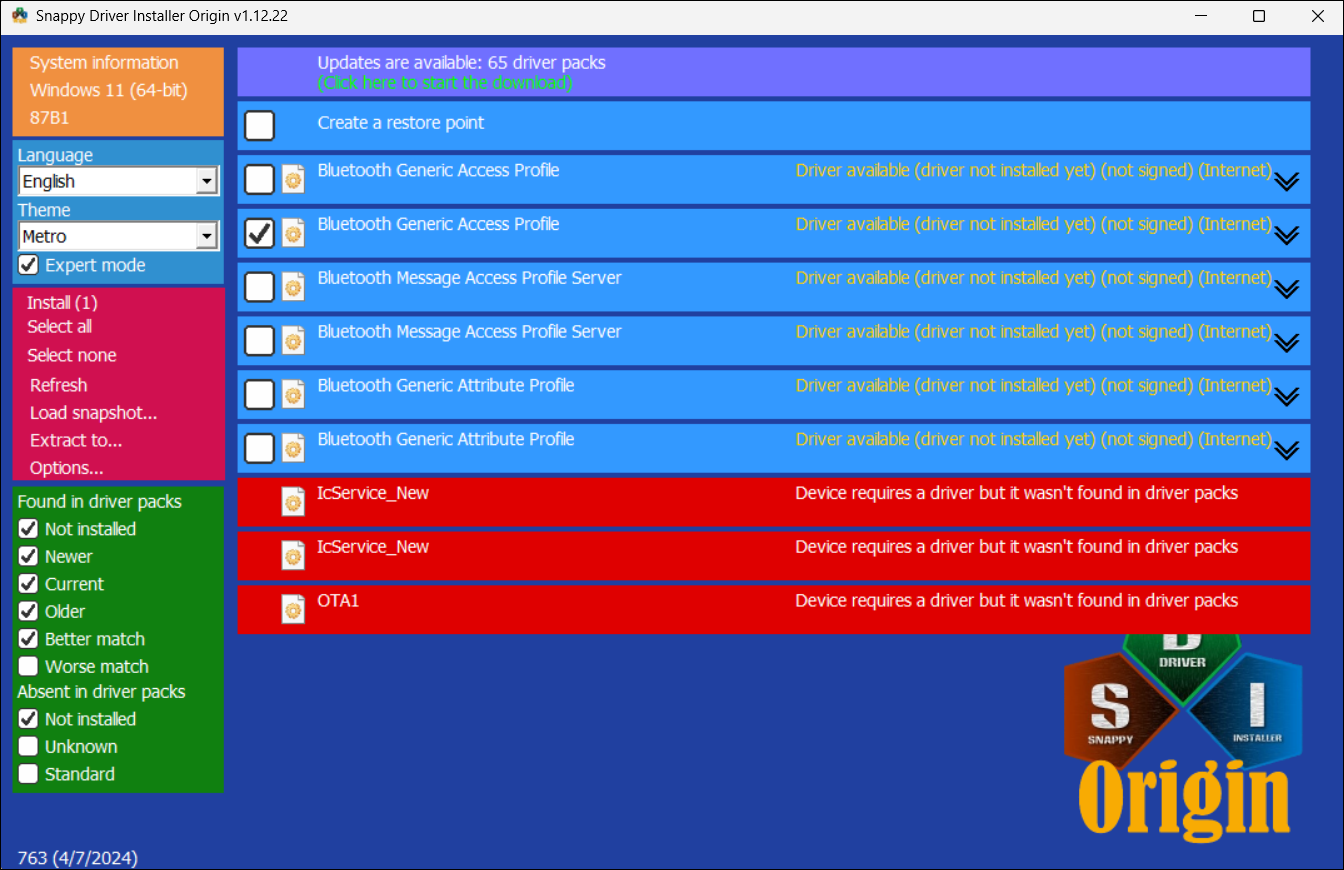
Snappy Driver Installer Origin (SDIO) 是原始 Snappy Driver Uninstaller 的分支版本。它允许您通过将整个 Snappy 驱动程序集合下载到 USB 驱动器来在线和离线更新驱动程序。
SDIO 是一款免费且可移植的实用程序,没有下载次数或速度限制。在专家模式下,您可以过滤结果以显示在驱动程序包中找到的未安装、较新、较旧或更匹配的驱动程序。
虽然 SDIO 的 UI 令人困惑,但它仍然是一个方便的工具,可以为制造商网站上找不到的旧硬件安装兼容的驱动程序。
下载:适用于 Windows 的 Snappy Driver Installer Origin(免费)
您还可以使用计算机的设备管理应用程序更新驱动程序
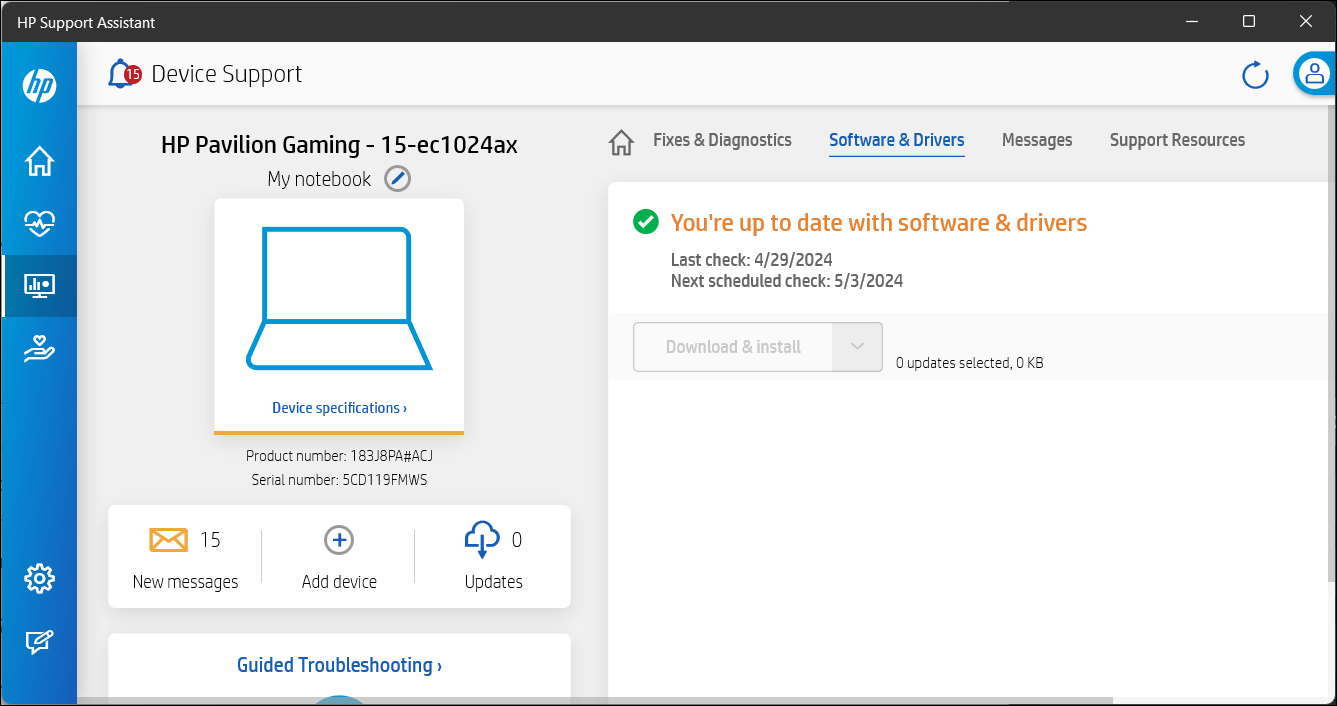
大多数计算机制造商都提供专有设备管理应用程序来更新计算机的驱动程序。根据您的笔记本电脑制造商,您可以使用 Lenovo Vantage、HP Support Assistant 或 Dell Command Update 应用程序来查找最新的驱动程序更新。
内置设备管理应用程序提供来自可信来源的基本驱动程序更新,并且不太可能导致兼容性问题。除此之外,您还可以查看制造商的网站,查找适合您的硬件的新驱动程序。
虽然我们建议保持电脑软件和驱动程序更新,但这并不总是必要的,而且通常是故障排除步骤。事实上,某些驱动程序更新程序软件可能会更新没有问题的驱动程序并导致其他问题。
您可以通过 Windows 更新或内置设备管理应用程序下载重要且关键的驱动程序和系统更新。如果您仍然需要使用驱动程序更新程序,最好只查找您需要的驱动程序,而不是执行批量更新。
-
 如果您的 Outlook 邮箱已满该怎么办修复 1:使用邮箱清理工具 Microsoft Outlook 包含一个邮箱清理工具,可以通过快速删除旧电子邮件来帮助减小邮箱大小。您可以首先运行此工具来修复“您的邮箱已满,您可能无法发送或接收邮件”。 Outlook 中出现错误。 第 1 步: 打开 Outlook 应用程序,然后单击左上角的文件...软件教程 发布于2024-11-07
如果您的 Outlook 邮箱已满该怎么办修复 1:使用邮箱清理工具 Microsoft Outlook 包含一个邮箱清理工具,可以通过快速删除旧电子邮件来帮助减小邮箱大小。您可以首先运行此工具来修复“您的邮箱已满,您可能无法发送或接收邮件”。 Outlook 中出现错误。 第 1 步: 打开 Outlook 应用程序,然后单击左上角的文件...软件教程 发布于2024-11-07 -
 如何重命名或删除 SoftwareDistribution 和 Catroot2 文件夹重置 SoftwareDistribution 和 Catroot2 文件夹时会发生什么情况 Catroot2 文件夹包含目录文件 (.cat),它们是系统文件的加密哈希值和数字签名。如果这些文件损坏,可能会导致 Windows 更新出现问题。重命名或删除现有文件夹会强制 Windows 使用新...软件教程 发布于2024-11-07
如何重命名或删除 SoftwareDistribution 和 Catroot2 文件夹重置 SoftwareDistribution 和 Catroot2 文件夹时会发生什么情况 Catroot2 文件夹包含目录文件 (.cat),它们是系统文件的加密哈希值和数字签名。如果这些文件损坏,可能会导致 Windows 更新出现问题。重命名或删除现有文件夹会强制 Windows 使用新...软件教程 发布于2024-11-07 -
 4 修复 Windows 上的“Excel 上次无法启动”错误修复 1:以安全模式打开 Excel 在安全模式下打开 Microsoft Excel 可以帮助您解决各种错误和问题。因此,首先尝试一下。当出现“Excel上次无法启动”错误消息时,单击是以安全模式打开Excel。 如果您已经消除了错误消息,请按 Windows R 键盘快捷键打开“运行”...软件教程 发布于2024-11-07
4 修复 Windows 上的“Excel 上次无法启动”错误修复 1:以安全模式打开 Excel 在安全模式下打开 Microsoft Excel 可以帮助您解决各种错误和问题。因此,首先尝试一下。当出现“Excel上次无法启动”错误消息时,单击是以安全模式打开Excel。 如果您已经消除了错误消息,请按 Windows R 键盘快捷键打开“运行”...软件教程 发布于2024-11-07 -
 修复 Windows 中错误代码 0x80070570 的 4 种方法修复 1:重新下载 Windows ISO 为您的电脑找到正确的 Windows ISO 对于正确安装至关重要。 Windows 11 不适用于 32 位系统,因此如果您打算在 32 位系统上安装它,您可能会遇到此错误。 虽然您仍然可以从 Microsoft 网站下载 Windows 11 ISO...软件教程 发布于2024-11-07
修复 Windows 中错误代码 0x80070570 的 4 种方法修复 1:重新下载 Windows ISO 为您的电脑找到正确的 Windows ISO 对于正确安装至关重要。 Windows 11 不适用于 32 位系统,因此如果您打算在 32 位系统上安装它,您可能会遇到此错误。 虽然您仍然可以从 Microsoft 网站下载 Windows 11 ISO...软件教程 发布于2024-11-07 -
 修复:后台智能传输服务 (BITS) 不断停止修复 1:将后台智能传输服务设置为自动(延迟启动) 如果后台智能传输服务或其相关服务配置错误,您必须使用服务应用程序将其重置为默认设置。操作方法如下: 步骤 1:按 Windows 键打开“开始”菜单。在搜索框中键入 services,然后按 Enter 打开该实用程序。 第2步:找到后台...软件教程 发布于2024-11-07
修复:后台智能传输服务 (BITS) 不断停止修复 1:将后台智能传输服务设置为自动(延迟启动) 如果后台智能传输服务或其相关服务配置错误,您必须使用服务应用程序将其重置为默认设置。操作方法如下: 步骤 1:按 Windows 键打开“开始”菜单。在搜索框中键入 services,然后按 Enter 打开该实用程序。 第2步:找到后台...软件教程 发布于2024-11-07 -
 三星的生态系统与苹果一样好——原因如下当苹果只提供一两款 iPhone 型号时,三星提供了您想要的任何尺寸或预算的手机。平板电脑也是如此。如今,苹果的阵容变得更加复杂,但三星仍然有更多的选择。 三星现在拥有可折叠手机,例如 Galaxy Z Fold 和 Galaxy Z Flip。一种是书本式折叠式,另一种是翻盖式。苹果两者都...软件教程 发布于2024-11-06
三星的生态系统与苹果一样好——原因如下当苹果只提供一两款 iPhone 型号时,三星提供了您想要的任何尺寸或预算的手机。平板电脑也是如此。如今,苹果的阵容变得更加复杂,但三星仍然有更多的选择。 三星现在拥有可折叠手机,例如 Galaxy Z Fold 和 Galaxy Z Flip。一种是书本式折叠式,另一种是翻盖式。苹果两者都...软件教程 发布于2024-11-06 -
 Moto G Stylus 5G (2024) 售价 399 美元摩托罗拉中端 Moto G Stylus 5G 将于 2024 年回归,带来大幅升级和有趣的新设计。它配备了更好的屏幕、无线充电等功能,价格仅为 399 美元。 与上一代类似,这款手机很大,这要归功于升级的 6.7 英寸 pOLED 显示屏,刷新率为 120Hz。虽然它配备了与去年相同的 Sna...软件教程 发布于2024-11-06
Moto G Stylus 5G (2024) 售价 399 美元摩托罗拉中端 Moto G Stylus 5G 将于 2024 年回归,带来大幅升级和有趣的新设计。它配备了更好的屏幕、无线充电等功能,价格仅为 399 美元。 与上一代类似,这款手机很大,这要归功于升级的 6.7 英寸 pOLED 显示屏,刷新率为 120Hz。虽然它配备了与去年相同的 Sna...软件教程 发布于2024-11-06 -
 PSA:您可以暂时分享您的 Google 地图公路旅行,具体方法如下使用 Google 地图与其他人分享您的实时位置是一个很棒的功能,但如果您不想让别人 24/7 看到您的一举一动,这是可以理解的。您知道您可以在度假公路旅行或其他旅行期间暂时共享手机的位置吗? Apple 的位置共享和“查找我的”目前已广为人知,而 Google 在适用于 Android、iPh...软件教程 发布于2024-11-06
PSA:您可以暂时分享您的 Google 地图公路旅行,具体方法如下使用 Google 地图与其他人分享您的实时位置是一个很棒的功能,但如果您不想让别人 24/7 看到您的一举一动,这是可以理解的。您知道您可以在度假公路旅行或其他旅行期间暂时共享手机的位置吗? Apple 的位置共享和“查找我的”目前已广为人知,而 Google 在适用于 Android、iPh...软件教程 发布于2024-11-06 -
 如何摆脱 Windows 10/11 上的 VSS 错误 0x80042314L?卷影复制服务错误 0x80042314L 是尝试在 Windows 10/11 上创建卷影副本时可能遇到的常见错误代码之一。如果您想知道如何从计算机上删除它,MiniTool Solution 中的本指南可能会帮助您。0x80042314L:VSS 在发送事件时遇到问题卷影复制服务 (VSS)可用于...软件教程 发布于2024-11-06
如何摆脱 Windows 10/11 上的 VSS 错误 0x80042314L?卷影复制服务错误 0x80042314L 是尝试在 Windows 10/11 上创建卷影副本时可能遇到的常见错误代码之一。如果您想知道如何从计算机上删除它,MiniTool Solution 中的本指南可能会帮助您。0x80042314L:VSS 在发送事件时遇到问题卷影复制服务 (VSS)可用于...软件教程 发布于2024-11-06 -
 iOS 16 锁屏深度效果不起作用?尝试这 7 个修复方法但是,您可能想知道为什么选择壁纸时深度效果不起作用。本指南将向您展示如何修复 iPhone 锁定屏幕上的深度效果(如果它不起作用)。 iOS 16锁屏的深度效果是什么? 为了区分主体和背景,安装 iOS 16 的 iPhone 采用了基于 AI 的图像处理。因此,锁定屏幕具有多层效果。 主...软件教程 发布于2024-11-06
iOS 16 锁屏深度效果不起作用?尝试这 7 个修复方法但是,您可能想知道为什么选择壁纸时深度效果不起作用。本指南将向您展示如何修复 iPhone 锁定屏幕上的深度效果(如果它不起作用)。 iOS 16锁屏的深度效果是什么? 为了区分主体和背景,安装 iOS 16 的 iPhone 采用了基于 AI 的图像处理。因此,锁定屏幕具有多层效果。 主...软件教程 发布于2024-11-06 -
 《新世界:永恒》在 PC 上启动时崩溃 – 修复指南新世界:永恒在你的电脑上崩溃了?多名游戏玩家反映此问题。但是如何解决这个问题才能顺利享受游戏呢?这篇MiniTool文章为您整理了一些可行的解决方案。玩新游戏时遇到各种问题是很常见的,例如新世界:永恒在电脑上崩溃。无论出于何种原因,崩溃错误都会使游戏玩家感到沮丧并破坏游戏体验。因此,有必要立即采取措...软件教程 发布于2024-11-06
《新世界:永恒》在 PC 上启动时崩溃 – 修复指南新世界:永恒在你的电脑上崩溃了?多名游戏玩家反映此问题。但是如何解决这个问题才能顺利享受游戏呢?这篇MiniTool文章为您整理了一些可行的解决方案。玩新游戏时遇到各种问题是很常见的,例如新世界:永恒在电脑上崩溃。无论出于何种原因,崩溃错误都会使游戏玩家感到沮丧并破坏游戏体验。因此,有必要立即采取措...软件教程 发布于2024-11-06 -
 我使用这些应用程序在我的 Mac 上获取 Windows 11 功能当我从 Windows 切换到 Mac 时,我对缺乏已经习惯的基本功能感到沮丧。但经过几个月的测试,我发现这些应用程序完美地填补了这些空白,现在我的 Mac 完全按照我想要的方式工作。✕ 删除广告 1 AltTab 与使用 Dock 相比,我更喜欢通过按 Command Tab 在 m...软件教程 发布于2024-11-06
我使用这些应用程序在我的 Mac 上获取 Windows 11 功能当我从 Windows 切换到 Mac 时,我对缺乏已经习惯的基本功能感到沮丧。但经过几个月的测试,我发现这些应用程序完美地填补了这些空白,现在我的 Mac 完全按照我想要的方式工作。✕ 删除广告 1 AltTab 与使用 Dock 相比,我更喜欢通过按 Command Tab 在 m...软件教程 发布于2024-11-06 -
 修复某些网站无法在 Mac 上加载的 6 种方法基本修复 重新启动 Mac:通过重新启动 Mac 开始寻找解决方案。为此,请单击左上角的 Apple 徽标,然后选择 重新启动。 更新 macOS:对于许多用户来说,更新有助于在 Mac 上加载网站。为此,请在 Mac 上打开 系统设置 > 常规 > 软件更新。 尝试不同的网络:网络可能会阻碍网站加...软件教程 发布于2024-11-06
修复某些网站无法在 Mac 上加载的 6 种方法基本修复 重新启动 Mac:通过重新启动 Mac 开始寻找解决方案。为此,请单击左上角的 Apple 徽标,然后选择 重新启动。 更新 macOS:对于许多用户来说,更新有助于在 Mac 上加载网站。为此,请在 Mac 上打开 系统设置 > 常规 > 软件更新。 尝试不同的网络:网络可能会阻碍网站加...软件教程 发布于2024-11-06 -
 如何绕过 Windows 11 最低安装要求官方规定,由于安全启动和 TPM 硬件要求,您无法在不合格的硬件上安装 Windows 11。但是,有两个简单的解决方法可以让您将旧的 Windows 10 PC 升级到 Windows 11。我将在下面分享它们。 1. 使用命令提示符跳过 TPM 和安全检查 您可以使用简单的命令行技巧将不兼容的 ...软件教程 发布于2024-11-06
如何绕过 Windows 11 最低安装要求官方规定,由于安全启动和 TPM 硬件要求,您无法在不合格的硬件上安装 Windows 11。但是,有两个简单的解决方法可以让您将旧的 Windows 10 PC 升级到 Windows 11。我将在下面分享它们。 1. 使用命令提示符跳过 TPM 和安全检查 您可以使用简单的命令行技巧将不兼容的 ...软件教程 发布于2024-11-06 -
 Windows 11 中有助于提高远程工作效率的 6 个最佳工具由于我们中有这么多人远程工作,Windows 11 附带一些内置的焦点工具来帮助我们完成工作也就不足为奇了。但是,Windows 11 到底能为我们专业人士提供什么来确保我们真正完成工作呢?我们来看一下。 焦点时段和工作效率 Windows 11 取消了任务栏上的焦点模式,并用焦点时段取而代...软件教程 发布于2024-11-06
Windows 11 中有助于提高远程工作效率的 6 个最佳工具由于我们中有这么多人远程工作,Windows 11 附带一些内置的焦点工具来帮助我们完成工作也就不足为奇了。但是,Windows 11 到底能为我们专业人士提供什么来确保我们真正完成工作呢?我们来看一下。 焦点时段和工作效率 Windows 11 取消了任务栏上的焦点模式,并用焦点时段取而代...软件教程 发布于2024-11-06
学习中文
- 1 走路用中文怎么说?走路中文发音,走路中文学习
- 2 坐飞机用中文怎么说?坐飞机中文发音,坐飞机中文学习
- 3 坐火车用中文怎么说?坐火车中文发音,坐火车中文学习
- 4 坐车用中文怎么说?坐车中文发音,坐车中文学习
- 5 开车用中文怎么说?开车中文发音,开车中文学习
- 6 游泳用中文怎么说?游泳中文发音,游泳中文学习
- 7 骑自行车用中文怎么说?骑自行车中文发音,骑自行车中文学习
- 8 你好用中文怎么说?你好中文发音,你好中文学习
- 9 谢谢用中文怎么说?谢谢中文发音,谢谢中文学习
- 10 How to say goodbye in Chinese? 再见Chinese pronunciation, 再见Chinese learning

























